Mulți utilizatori se plâng că atunci când încearcă să aprecieze sau să comenteze Instagram de pe computerul lor, apare o eroare 405.
Fără indicații despre ce să facem în continuare, mesajul de eroare de pe Instagram afirmă pur și simplu: Acest site nu funcționează. Dacă problema persistă, puteți contacta administratorul site-ului. EROARE HTTP 405.
Dacă vă întrebați cum puteți rezolva acest lucru pe Instagram, vă oferim acoperire. Există câteva soluții confirmate pe care le puteți încerca.
Eroarea 405 este de obicei temporară și cu câțiva pași destul de simpli de făcut, puteți reveni la utilizarea Instagram în cel mai scurt timp.
Ce înseamnă eroarea HTTP 405?
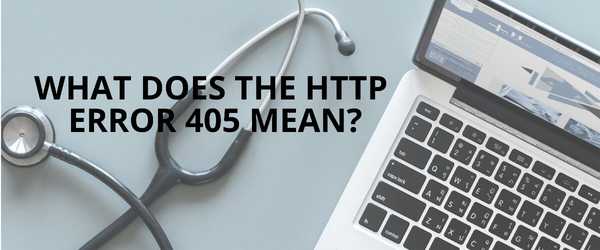
HTTP (Protocolul de transfer HyperText) 405 eroare subliniază faptul că metoda de solicitare a fost recunoscută de serverele accesate, dar resursa țintă nu este acceptată.
Această eroare poate apărea din diferite motive, dar cel mai frecvent este că serverul pe care încercați să îl accesați este configurat în așa fel încât să nu vă permită să efectuați o acțiune specifică pentru o anumită adresă URL.
Cum pot remedia eroarea HTTP 405 pe Instagram?
1. Încercați să utilizați un alt browser
Pentru început, încercați să deschideți Instagram într-un alt browser decât cel pe care îl utilizați în prezent.
Recomandarea noastră ar fi Opera datorită integrărilor pe care le are cu diverse platforme de socializare, inclusiv Instagram.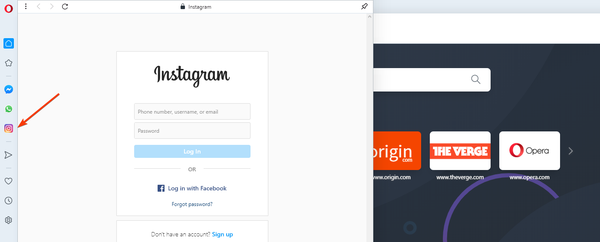
Acest lucru garantează o conexiune mai rapidă la platforma respectivă, plus acces instantaneu printr-o pictogramă dedicată care poate fi adăugată la bara laterală a browserului.
Dacă nu ați folosit Opera înainte, descărcați-l folosind butonul de mai jos (durează doar câteva minute), apoi deschideți meniul Setări.
Derulați în jos până la Bara laterală și bifați caseta de lângă Instagram (sau orice alt element pe care doriți să îl adăugați la bara laterală, de altfel).
Apoi faceți clic pe pictograma Instagram și conectați-vă la contul dvs. așa cum ați face de obicei (salvați acreditările, dacă este necesar).
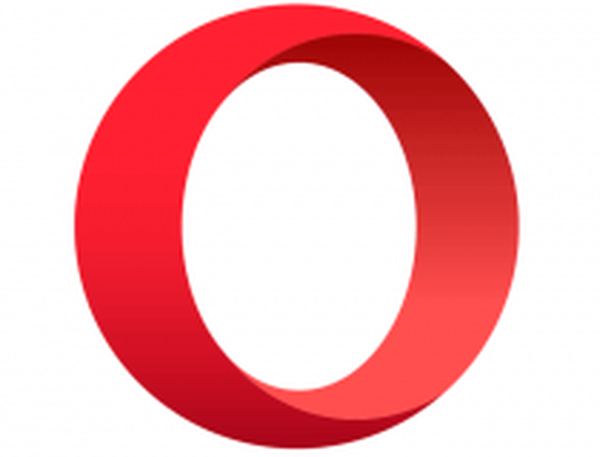
Operă
Cu interacțiunile inteligente ale rețelelor sociale Opera, sunteți la doar un clic distanță de fluxul dvs. Instragram. Gratuit Vizitati site-ul2. Ștergeți toate datele temporare ale browserului
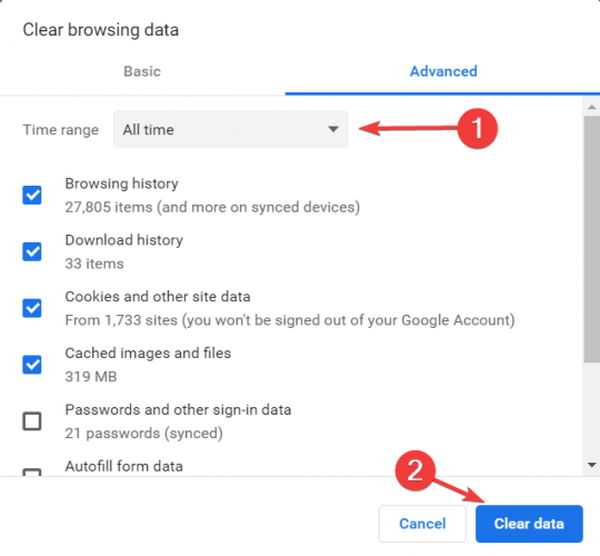
- Deschideți computerul Crom.
- În dreapta sus, dă clic Mai Mult.
- Faceți clic pe Mai multe instrumente - Sterge istoricul de navigare.
- În partea de sus, alegeți un interval de timp.
- Pentru a șterge totul, selectați Tot timpul.
- Bifați casetele de lângă Cookie-uri și alte date ale site-ului și Imagini și fișiere memorate în cache.
- Clic Date clare.
În acest exemplu, am folosit Chrome, dar procesul este similar în orice alt browser pe care îl utilizați.
3. Actualizați browserul
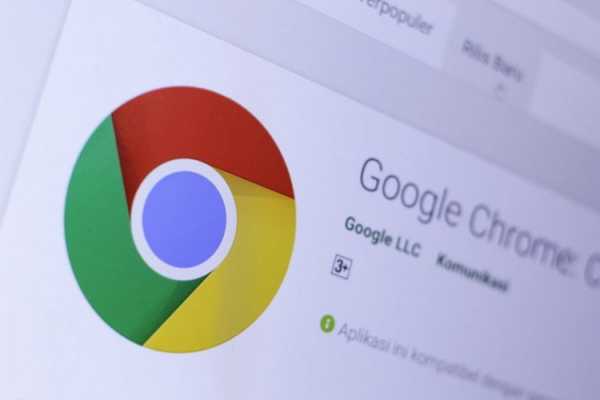
- Mergi la Personalizați și Control buton.
- Selectează Ajutor meniul.
- Click pe Despre Google Chrome.
- Chrome va verifica automat dacă există actualizări.
- Dacă Chrome găsește noi actualizări, faceți clic pe Relansați pentru a le instala.
Aceștia sunt pașii pentru actualizarea browserului Chrome. Dacă utilizați un alt browser, puteți verifica cu ușurință orice actualizări disponibil.
Pentru a face acest lucru, puteți căuta doar pe Internet actualizări și numele browserului dvs. (adică actualizări Firefox).
4. Verificați instrucțiunile Instagram

Dacă ați verificat toate cele de mai sus și eroarea persistă, asigurați-vă că rețineți că nu puteți include mai mult de 5 @ mențiuni într-un singur comentariu sau mai mult de 30 de hashtag-uri într-un singur comentariu.
De asemenea, nu puteți posta același comentariu de mai multe ori (inclusiv emoji).
Cam atât. Dacă urmați cu atenție pașii prezentați mai sus, ar trebui să puteți remedia problema dvs. Instagram în cel mai scurt timp.
Dacă mai aveți întrebări sau sugestii, nu ezitați să le lăsați în secțiunea de comentarii de mai jos.
Întrebări frecvente: Aflați mai multe despre problemele frecvente Instagram
- De ce Instagram-ul meu continuă să spună erori?
Aceasta este o eroare obișnuită și poate apărea în orice moment în timp ce vă conectați la Instagram prin intermediul aplicației. Asigurați-vă că verificați articolul nostru de eroare de înregistrare Instagram pentru mai multe detalii.
- De ce Internetul meu nu funcționează pe Instagram?
Din cauza unor erori minore, este posibil ca aplicația dvs. Instagram să nu funcționeze corect. Ștergeți și reinstalați aplicația în cazul în care nu o puteți folosi.
- De ce nu mă pot conecta la Instagram?
Cea mai frecventă cauză pentru care nu vă puteți conecta la contul dvs. Instagram are legătură cu introducerea unui nume de utilizator și a unei parole greșite.
- Erori de browser
- Erori Instagram
 Friendoffriends
Friendoffriends



